Prendre une copie d’écran avec Mozilla Firefox – Screenshot
I. Présentation
Sur un ordinateur, rien de plus simple que de prendre une copie d'écran en appuyant sur la touche "Impr Ecran" de son clavier puis d'enregistrer l'image ensuite. Cependant, quand il est nécessaire de prendre une copie d'écran d'une page web entière ce n'est pas évident, à moins d'avoir un vidéoprojecteur en guise d'écran avec une très haute résolution ou de faire un montage de plusieurs copies d'écrans... Heureusement, le navigateur Firefox intègre une commande qui permet de prendre une copie d'écran de la page en cours, entière ou non. Voyons comment ça marche.
Tutoriel réalisé avec la dernière version en date du navigateur, à savoir la version 24
II. Procédure
Ouvrez Firefox, cliquez sur le bouton "Firefox", "Développement Web" puis cliquez sur "Barre de développement". Une barre de ligne de commande va apparaître dans le bas de la fenêtre du navigateur.
Cliquez dans la zone de saisie, puis saisissez :
screenshot screen.png --fullpage
Un fichier nommé "screen.png" va être enregistré dans le répertoire de téléchargement de votre navigateur et, il correspondra à une copie d'écran de la page web entière sur laquelle vous avez déclenché la commande. Voici le résultat avec notre site :
Lors de la saisie de la commande, si vous retirez l'option "--fullpage" la copie d'écran contiendra uniquement la partie de la page web visible sur votre écran. Si vous souhaitez ajouter un délai avant d'exécuter la prise de la copie d'écran, ajoutez l'option "--delay" suivit d'un décompte en secondes. Exemple :
screenshot screen.png --fullpage --delay 10

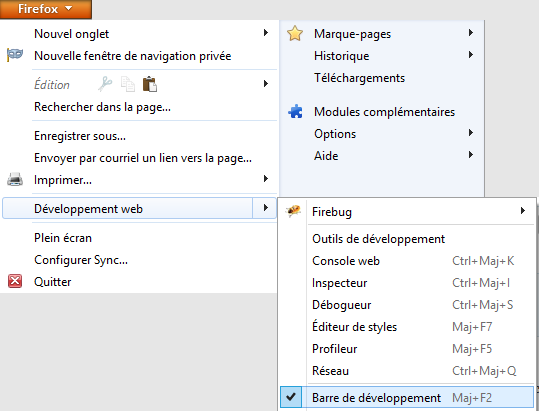





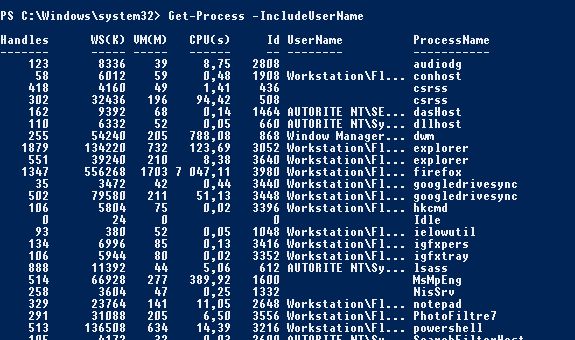

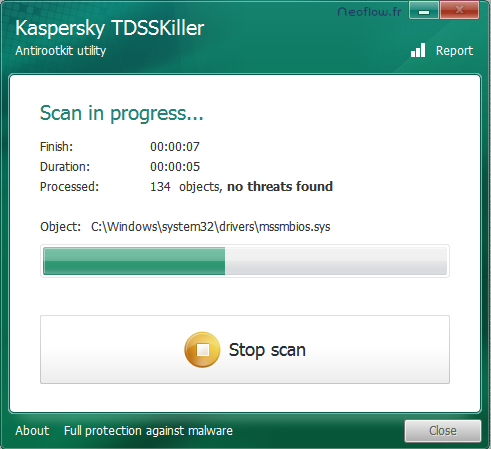
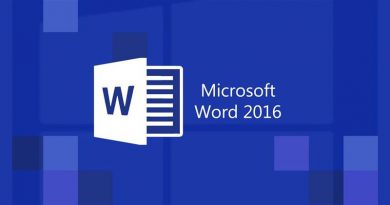

Merci Florian pour cette petite astuce qui peut toujours servir 🙂